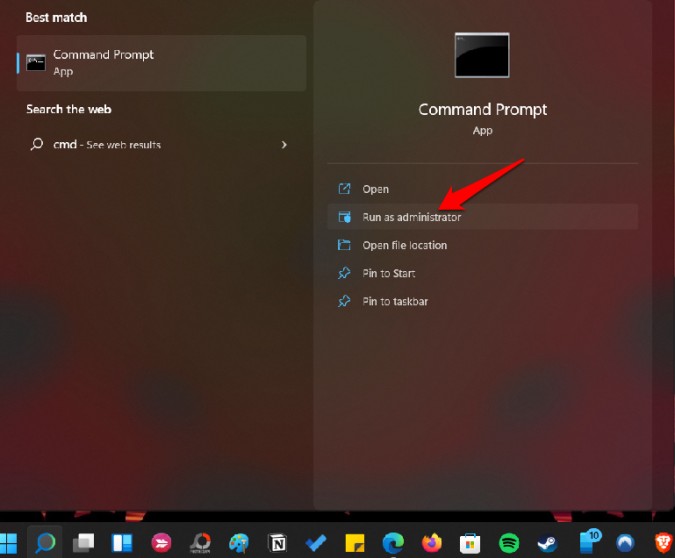সি ড্রাইভ হল যেখানে সবকিছু উইন্ডোজ পিসিতে ডিফল্টরূপে সংরক্ষণ করা হয়। যুগ যুগ ধরে এটাই হয়ে আসছে। আপনি ড্রাইভ সি পার্টিশন করে নতুন ড্রাইভ তৈরি করতে বেছে নিতে পারেন তবে বেশিরভাগ অ্যাপ্লিকেশনের মতো অপারেটিং সিস্টেমটি ড্রাইভ সি-তে রয়েছে। আপনি কিভাবে সি ড্রাইভ খালি করবেন? ড্রাইভ সি পূর্ণ দেখা গেলে কি হবে যদিও আপনি মনে করেন যে জায়গা থাকা উচিত বা এটি খালি হওয়া উচিত? এটি নিশ্চিতভাবে একটি ধীর, অলস এবং বগির অভিজ্ঞতার দিকে নিয়ে যায় এবং কেউ এটি চায় না। আসুন দেখি কিভাবে আমরা সি ড্রাইভে জায়গা খালি করতে পারি এবং উইন্ডোজের গতি এবং কর্মক্ষমতা উন্নত করতে পারি।
কেন সি ড্রাইভ পূর্ণ হিসাবে প্রদর্শিত হবে?
অনেক অ্যাপ্লিকেশন? সি ড্রাইভে কি অনেক ডাটা জমা হয়? আপনার স্থানীয় সি ড্রাইভ পূর্ণ হওয়ার বিভিন্ন কারণ থাকতে পারে, যার মধ্যে কিছু আপনার নিয়ন্ত্রণের বাইরে যেমন বাগ বা ত্রুটি। এটি এমন একটি ভাইরাস হতে পারে যা স্থান দখল করছে কিন্তু ড্রাইভের স্থান অনুসন্ধান করতে দেখা যাচ্ছে না।
আমরা প্রতিটি কোণে ঘুরে দেখব কেন সি ড্রাইভ পূর্ণ হয়েছে যদিও আপনি নিশ্চিত করেছেন যে ভিতরে কোনও ডেটা বা ফাইল নেই।
কেন সি ড্রাইভ গুরুত্বপূর্ণ
সি ড্রাইভ হল সমস্ত উইন্ডোজ কম্পিউটারে ডিফল্ট ড্রাইভ। কারণ A এবং B ড্রাইভ দুটি ফ্লপি ডিস্কের জন্য সংরক্ষিত। আগের দিনের ক্ষেত্রে এটি ছিল, এবং ফ্লপি ডিস্কগুলি আর বিদ্যমান না থাকলেও ঐতিহ্যটি অব্যাহত রয়েছে। উইন্ডোজ সি ড্রাইভের ভিতরে ইনস্টল করা আছে এবং এটি পরিচালনা করার জন্য কিছু স্থান প্রয়োজন। একই সব সিস্টেম অ্যাপ্লিকেশনের জন্য সত্য. ড্রাইভ সি থেকে ডি বা কিছু ড্রাইভে অ্যাপগুলি সরানো একটি কাজ হতে পারে এবং Microsoft স্টোরের মাধ্যমে ইনস্টল করা অ্যাপগুলি সরানোর কোনও উপায় নেই। তারা ডিফল্টভাবে ডিফল্ট ড্রাইভে ইনস্টল করা হয়।
ড্রাইভ সি পূর্ণ হলে কি হয়
যখন সি ড্রাইভ দূষিত হয়ে যায়, যে কারণেই হোক না কেন, এটি অপারেটিং সিস্টেম নিজেই ব্যর্থ হতে পারে। অন্যান্য সমস্যাগুলির মধ্যে রয়েছে ধীর পঠন/লেখার গতি যার ফলে ল্যাগ এবং খারাপ কর্মক্ষমতা। ড্রাইভ সি-তে অন্যান্য গুরুত্বপূর্ণ তথ্যও রয়েছে যেমন বুট সেক্টর যা আপনার কম্পিউটার চালু হওয়ার সময় ব্যবহৃত হয়। যেহেতু ড্রাইভ সি কোনো আপাত কারণ ছাড়াই পূর্ণ বলে মনে হচ্ছে, ড্রাইভে ইনস্টল করা প্রোগ্রাম এবং অ্যাপ্লিকেশনগুলি আপডেট করা যাবে না এবং আপনি নতুন অ্যাপ্লিকেশন ইনস্টল করতে পারেন কারণ কোনও স্টোরেজ স্পেস অবশিষ্ট নেই।
আমরা শুরু করার আগে
আমরা ধরে নিচ্ছি আপনি ইতিমধ্যে চেষ্টা করেছেন স্টোরেজ স্পেস খালি করুন ড্রাইভ সি-তে অপ্রয়োজনীয় অ্যাপ্লিকেশন এবং প্রোগ্রামগুলি আনইনস্টল করে এবং ডাউনলোড করা ফাইল এবং অন্য কোথাও সংরক্ষণ করা যেতে পারে এমন ফাইলগুলি সরিয়ে নিয়ে যান। অন্যান্য পদক্ষেপের মধ্যে রয়েছে অস্থায়ী ফাইল মুছে ফেলা, রিসাইকেল বিন খালি করা এবং ডিস্ক ক্লিনআপ টুল চালানো। এই নির্দেশিকাটি তাদের জন্য যারা জানেন না কী সি ড্রাইভে প্রচুর জায়গা নিচ্ছে - ডেটা বা ফাইলের জন্য হিসাবহীন।
খালি ড্রাইভ সি যখন অকারণে পূর্ণ হয়
1. একটি ব্যাপক ভাইরাস স্ক্যান চালান
আপনি কি বোঝাতে চেয়েছেন? আমরা ড্রাইভ সি-তে একটি ভাইরাস বা স্পাইওয়্যার ইনস্টল করার সম্ভাবনা নিয়ে আলোচনা করেছি যার ফলে এটি পূর্ণ দেখা যাচ্ছে। দেখা যাক এর থেকে পরিত্রাণ পাওয়া যায় কিনা।
প্রথমত, আপনার অ্যান্টিভাইরাস অ্যাপ দিয়ে একটি সম্পূর্ণ স্ক্যান করুন। আমি উইন্ডোজের সাথে আসা অ্যাপটি ব্যবহার করছি কারণ সেখানে সেরা অ্যান্টিভাইরাস অ্যাপের সমতুল্য ওখানে. মাইক্রোসফ্ট ডিফেন্ডার খুঁজে পেতে এবং চালু করতে স্টার্ট মেনু বা কর্টানা ব্যবহার করুন। এটি এখন উইন্ডোজ সিকিউরিটি নামক অ্যাপ্লিকেশনগুলির একটি বিস্তৃত গ্রুপের অংশ।
তারপর ডাউনলোড এবং ইন্সটল Malwarebytes. বিনামূল্যের সংস্করণটি যথেষ্ট ভাল তবে আমরা অর্থপ্রদত্ত সংস্করণটি সুপারিশ করি যা ভাল। কেন Malwarebytes? কারণ একটি ভাইরাস ম্যালওয়্যারের মতো নয় এবং আমরা নিশ্চিত করতে চাই যে সমস্যাটি গভীর-মূলে রয়েছে।
অবশেষে, করুন মাইক্রোসফ্ট সিকিউরিটি স্ক্যানার ডাউনলোড করুন এবং চালান . আপনি যখনই এই অ্যাপটি চালু করবেন তখন আপনাকে একটি নতুন সংস্করণ ডাউনলোড করতে হবে কারণ এটি ঘন ঘন আপডেট হয় এবং আপডেটগুলি আপনার ডিভাইসে পুশ করা হয় না। এটি একটি বিনামূল্যের টুল যা কম্পিউটার থেকে ম্যালওয়্যার খুঁজে বের করতে এবং অপসারণের জন্য ডিজাইন করা হয়েছে।
2. লুকানো ফাইল এবং ফোল্ডার অপশন দেখান
হয়তো কিছু বড় ফোল্ডার বা লুকানো ফাইল আছে. এটা হতে পারে যে আপনি কিছু লুকিয়েছেন এবং এটি সম্পর্কে সব ভুলে গেছেন, বা অন্য সমস্যা হতে পারে।
1. স্টার্ট মেনু খুলুন এবং অনুসন্ধান করুন নিয়ন্ত্রণ বোর্ড তারপর এটি খুলুন।
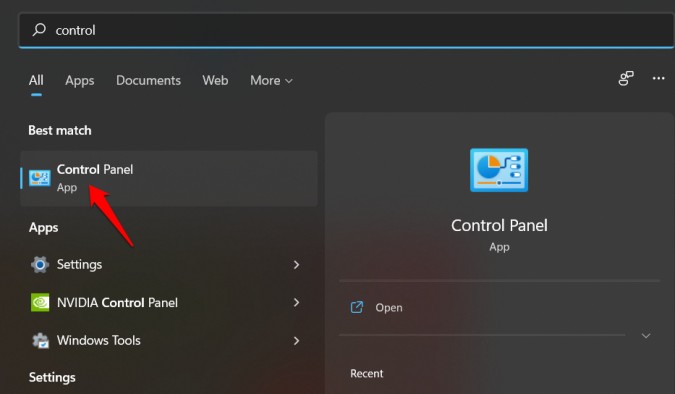
2. انتقل .لى চেহারা এবং নিজস্বকরণ এবং ক্লিক করুন ফাইল এক্সপ্লোরার বিকল্প এটি একটি পপআপ চালু করবে।
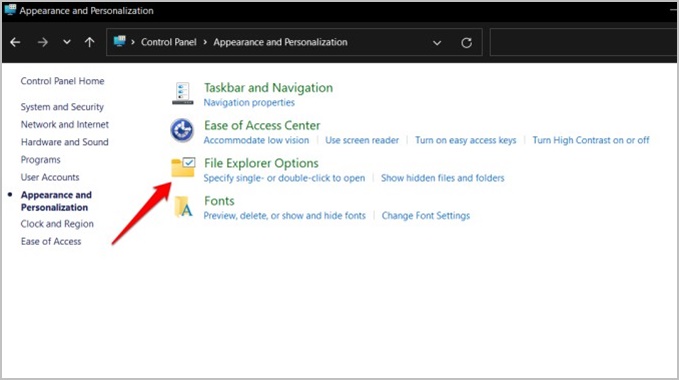
3. ট্যাবের নিচে প্রদর্শন , যেকোনো একটি নির্বাচন করুন লুকানো ফাইল, ফোল্ডার এবং ড্রাইভ দেখান এবং ক্লিক করুন আবেদন পরিবর্তনগুলি সংরক্ষণ করতে।
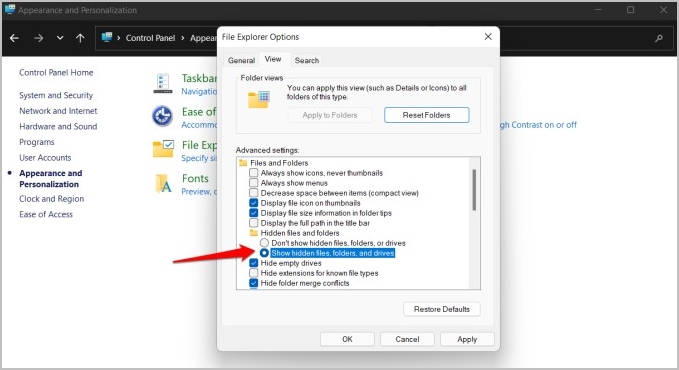
এখন ফোল্ডার স্ট্রাকচারে যান আপনি কোন ফাইল বা ফোল্ডার যা সেখানে থাকা উচিত নয় তা দেখতে পারেন কিনা।
3. ডিস্ক ত্রুটির জন্য পরীক্ষা করুন
এটা সম্ভব যে হার্ড ড্রাইভে একটি প্রযুক্তিগত বা যৌক্তিক ত্রুটি আছে। ভাগ্যক্রমে, খুঁজে বের করার একটি সহজ উপায় আছে।
1. স্টার্ট মেনু খুলতে, সিএমডি অনুসন্ধান করতে এবং খুলতে আপনার কীবোর্ডে উইন্ডোজ আইকন টিপুন অ্যাডমিন অধিকার সহ কমান্ড প্রম্পট .
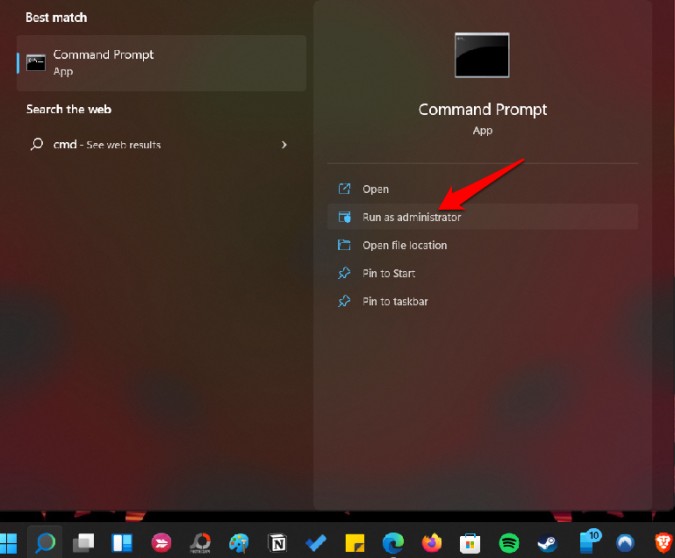
2. নীচের কমান্ড দিন এবং এটি তার কোর্স চালানোর জন্য অপেক্ষা করুন.
chkdsk c: /f/r/x
এটি চেক ডিস্ক কমান্ড যা ত্রুটির জন্য ডিস্ক পরীক্ষা করবে।
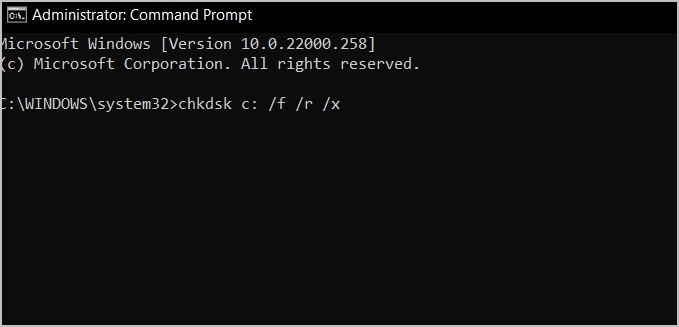
4. ব্যাকআপ এবং সিস্টেম পুনরুদ্ধার পয়েন্ট মুছুন
সক্ষম হলে, আপনার Windows 10 বা 11 PC তৈরি করবে সিস্টেম পুনরুদ্ধার পয়েন্ট স্বয়ংক্রিয়ভাবে যখন এটি C ড্রাইভে একটি উল্লেখযোগ্য পরিবর্তন শনাক্ত করে। এটি একটি অ্যাপ্লিকেশন ইনস্টল/আনইন্সটল হতে পারে, উদাহরণস্বরূপ। যেকোন সময়, স্টোরেজে ২-৪টি রিস্টোর পয়েন্ট থাকতে পারে। এই ব্যাকআপ ফাইলগুলি সি ড্রাইভে সংরক্ষণ করা হয় এবং অনেক জায়গা নেয় তবে ফাইল এক্সপ্লোরারে প্রদর্শিত হয় না।
সিস্টেম পুনরুদ্ধার পয়েন্টগুলি কীভাবে সক্ষম, অক্ষম এবং পরিচালনা করতে হয় তা শিখতে উপরে ভাগ করা লিঙ্কটি দেখুন। শুধু বোতাম ক্লিক করুন কনফিগার করুন পদ্ধতির বৈশিষ্ট্য (সিস্টেম বৈশিষ্ট্য) এবং পাশের তীরটি সরান সর্বোচ্চ ব্যবহার সিস্টেম পুনরুদ্ধার পয়েন্টগুলিতে আপনি যে পরিমাণ স্থান বরাদ্দ করতে চান তা পরিচালনা করতে।
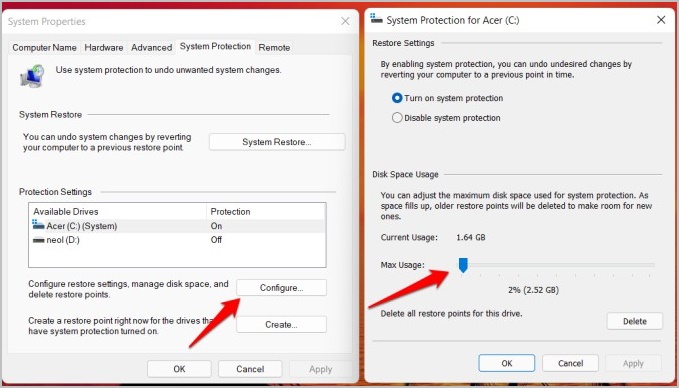
আমরা 2-5% এর মধ্যে কিছু সুপারিশ করি যা যথেষ্ট হওয়া উচিত তবে অনেক কিছু আপনার HDD/SSD এর আকারের উপর নির্ভর করবে।
5. বড় এবং জাঙ্ক ফাইলগুলি খুঁজুন এবং সরান – নিরাপদে৷
এখানে একটি ঝরঝরে হ্যাক যা আপনাকে দুর্দান্ত তৃতীয় পক্ষের অ্যাপগুলি ইনস্টল করার প্রয়োজন নেই৷
ক্লিক করুন উইন্ডোজ কী + ই ফাইল এক্সপ্লোরার খুলতে এবং ড্রাইভ সি খুলতে। এখন সার্চ বারে, টাইপ করুন আকার: বিশাল .
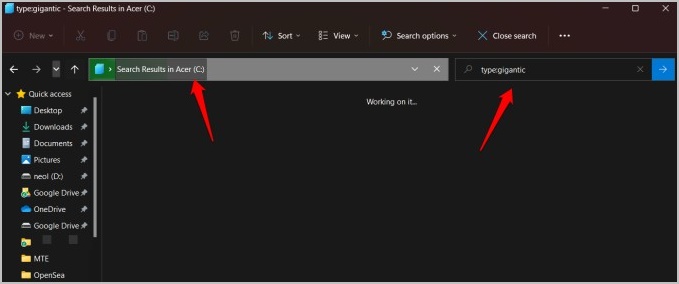
উইন্ডোজ এখন 128MB এর চেয়ে বড় ফাইল অনুসন্ধান করবে। এতে কয়েক মিনিট সময় লাগতে পারে কিন্তু একবার ফলাফল প্রদর্শিত হলে, আপনি ফলাফলগুলিকে ঊর্ধ্বমুখী বা অবরোহ ক্রমে সাজাতে পারেন। অন্যান্য তথ্যের মধ্যে রয়েছে তারিখ, স্থান খরচ, প্রস্থ, বিশদ বিবরণ ইত্যাদি।
ইঙ্গিত: আপনি যদি বিশদ কলামটি দেখতে না পান তবে আপনি এটিকে ভিউ ট্যাবের অধীনে সক্ষম করতে পারেন।
বড় ফাইল খুঁজে পেতে এবং গাছের গঠন বোঝার জন্য প্রচুর থার্ড-পার্টি অ্যাপ বিনামূল্যে পাওয়া যায়। তাদের মধ্যে একটি WinDirStat এবং অন্যটি WizTree .
6. হাইবারনেশন ফাইলটি মুছুন
আপনি যখন ঢাকনা বন্ধ করেন তখন কি আপনার কম্পিউটার হাইবারনেশনে চলে যায়? যদিও এটি দরকারী কারণ আপনাকে স্ক্র্যাচ থেকে আপনার কম্পিউটার শুরু করতে হবে না, এটি সিস্টেমের অবস্থা সংরক্ষণ করতে একটি হাইবারনেশন ফাইল তৈরি করে যা 10GB বা তার বেশি হতে পারে। এটি কিছু অগণিত স্থান দ্বারা ব্যাখ্যা করা যেতে পারে। হাইবারনেশন ফাইল লুকানো আছে এবং রুট অ্যাক্সেস আছে।
হাইবারনেশন বন্ধ করতে, অ্যাডমিন অধিকার সহ কমান্ড প্রম্পট খুলুন এবং নীচের কমান্ড দিন:
powercfg.exe - হাইবারনেশন
এটি হাইবারনেশন ফাইল (hiberfil. sys) স্বয়ংক্রিয়ভাবে মুছে ফেলবে কারণ এটির আর প্রয়োজন নেই। শব্দ প্রতিস্থাপন বন্ধ খ on উপরের কমান্ডে এটি পুনরায় সক্রিয় করতে। আপনার কম্পিউটার একবার রিস্টার্ট করুন এবং আপনার সি ড্রাইভের স্পেসে লক্ষণীয় পার্থক্য আছে কিনা তা আবার পরীক্ষা করুন।
7. পৃষ্ঠা ফাইল মুছুন
পৃষ্ঠা ফাইল হিসাবে চিন্তা করুন সেকেন্ডারি RAM বা ভার্চুয়াল RAM ম্যানেজমেন্ট সিস্টেম Windows 10+ চলমান পিসির জন্য। আপনার কম্পিউটার কনফিগারেশনের উপর নির্ভর করে pagefile.sys ফাইলটি 30-40GB বা তার বেশি আকারের হতে পারে। যদিও এটি আপনার র্যাম পরিচালনা করতে পারে তার চেয়ে বেশি অ্যাপ চালাতে সাহায্য করে, কখনও কখনও নতুন অ্যাপের জন্য জায়গা তৈরি করতে ফাইলটি মুছে ফেলা একটি ভাল ধারণা।
উপরে লিঙ্ক করা নিবন্ধে উল্লিখিত হিসাবে, আপনি ম্যানুয়ালি বরাদ্দ করা পৃষ্ঠা ফাইলটি পরিচালনা করতে পারেন। কিন্তু আপনার যদি সেকেন্ডারি ড্রাইভ থাকে, pagefile.sys ফাইলটি একটি ভিন্ন ড্রাইভে সরানো যেতে পারে সিস্টেম কর্মক্ষমতা আপস ছাড়া.
1. সম্পূর্ণরূপে পেজিং নিষ্ক্রিয় করতে, যান সেটিংস> সম্পর্কে> উন্নত সিস্টেম সেটিংস> উন্নত ট্যাব> কর্মক্ষমতা সেটিংস .
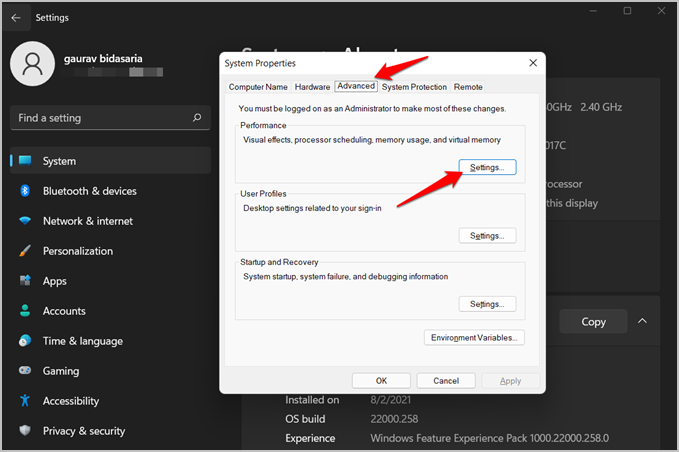
2. পরবর্তী পপ-আপ উইন্ডোতে, ট্যাবের নিচে উন্নত বিকল্প , ক্লিক একটি পরিবর্তন .
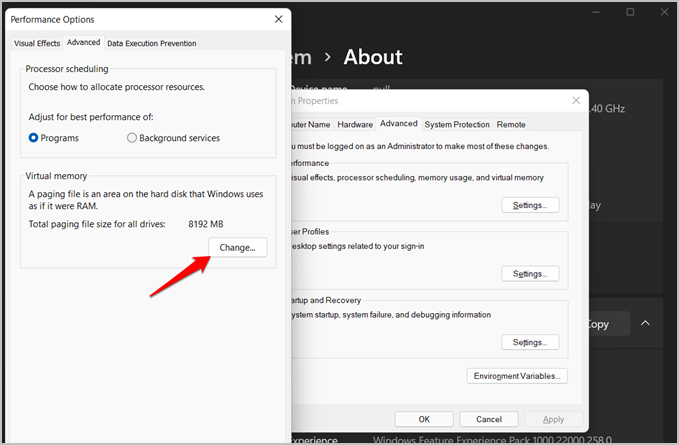
3. পরবর্তী পপআপে, বিকল্পটি আনচেক করুন স্বয়ংক্রিয় মাইগ্রেশন ব্যবস্থাপনা উপরে, এবং ড্রাইভ সি নির্বাচন করুন নীচে, একটি বিকল্প নির্বাচন করুন কোন মাইগ্রেশন ফাইল নেই। সব পরিবর্তন সংরক্ষণ করুন.
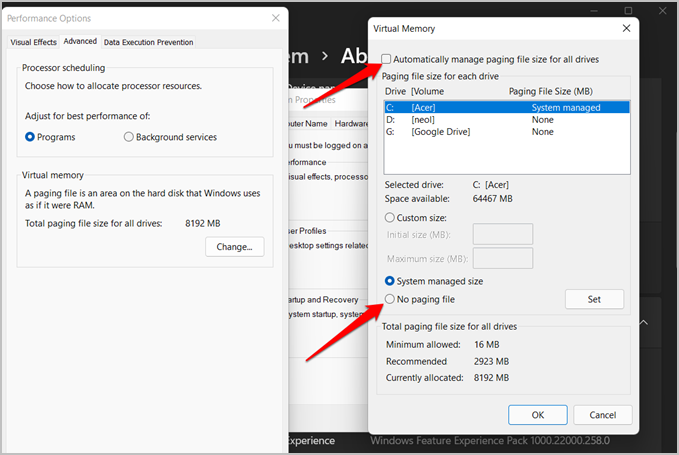
উপসংহার: খালি ড্রাইভ সি যখন কোনো কারণ ছাড়াই পূর্ণ দেখায়
মাইক্রোসফ্ট কীভাবে করতে হয় তার জন্য বেশ কয়েকটি ছোট এবং দরকারী টিপস সহ একটি বিশদ নির্দেশিকা লিখেছেন ড্রাইভের জায়গা খালি করুন আপনার উইন্ডোজ কম্পিউটারে।
আমরা আশা করি পরিস্থিতি এখন সমাধান হয়েছে। আপনি আপনার কম্পিউটারে একটি নতুন হার্ড ড্রাইভ বা সম্ভবত একটি হার্ড ড্রাইভ ইনস্টল করতে পারেন কিনা দেখুন৷ হয়তো পুরানোটিকে একটি বড় ইঞ্জিন দিয়ে প্রতিস্থাপন করুন। আরেকটি সমাধান হতে পারে একটি ভিন্ন ড্রাইভে নতুন অ্যাপ ইনস্টল করে এবং ক্লাউডে ডেটা অফলোড করে কিছু জায়গা খালি করা।